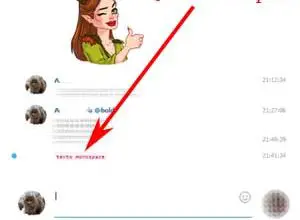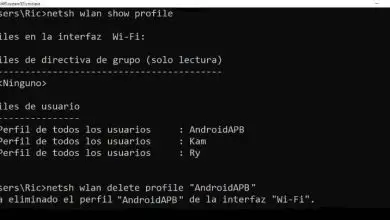Cosa fare se la mia partizione ‘disco locale D’ non appare sul mio PC? – Soluzione finale
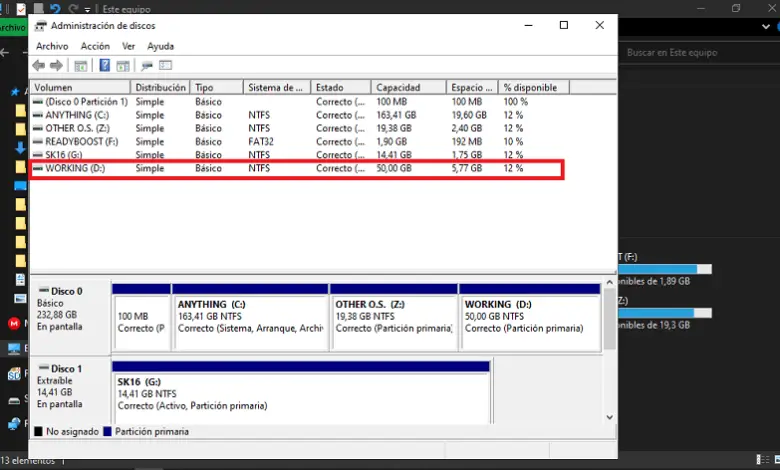
I computer, anche se molto utili, tendono a darci dei veri timori in certe occasioni. Ed è che nessun sistema operativo è esente dal presentare determinati tipi di guasti o errori.
Alcuni di questi errori non sono gravi, tuttavia, non sapere come risolverli è motivo di disperazione. Detto questo, devo sapere cosa fare se la mia partizione «disco locale D» non viene visualizzata sul mio PC.
Che cos’è una partizione?
Parlare di partizione significa fare riferimento a una divisione. Quindi la partizione di un disco rigido è semplicemente la partizione di un’unità di memorizzazione.
Qual è la funzione di partizionare un disco rigido? Sfrutta al massimo la capacità di stoccaggio dell’unità.
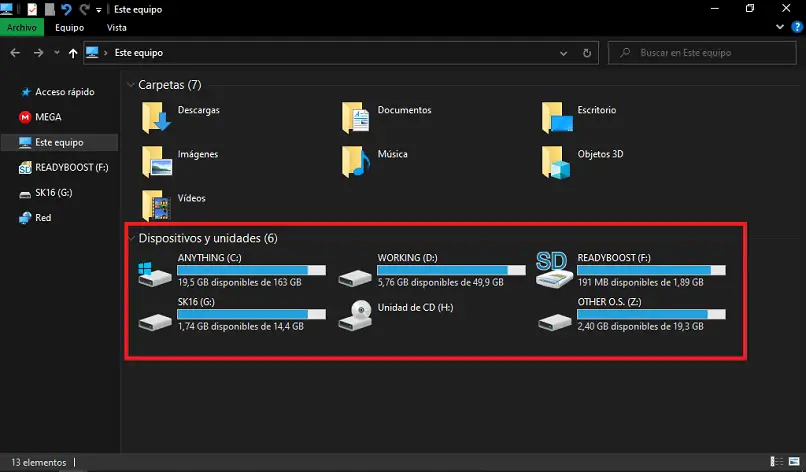
Usi e tipi di partizioni
La creazione di una partizione sul disco rigido porta grandi vantaggi, principalmente perché consente a ciascuna partizione o divisione di funzionare in modo indipendente.
Inoltre, è un’ottima opzione quando si effettuano copie di backup. Tuttavia, l’uso più frequente di questo tipo di operazione è l’installazione di sistemi operativi. A seconda dell’utilità della partizione, questo può essere:
- Primarie: sono quelle partizioni rilevate dal computer per avviare i file. Sono utilizzati principalmente per l’ installazione di sistemi operativi. È possibile dividere la partizione in un massimo di quattro partizioni.
- Secondario: noto anche come partizione estesa. In questo tipo di partizioni non è possibile installare un sistema operativo. Tuttavia, è eccellente per i backup di sicurezza. La sua funzione è, fondamentalmente, quella di memorizzare i dati.
- Logica: sono quelle partizioni che vengono realizzate, a loro volta, all’interno di una partizione secondaria o estesa. A seconda della dimensione e del tipo di file che assegni (NTFS, ext2, FAT32, ecc.), sarà un importante alleato per l’archiviazione dei file.
Cosa fare se la mia partizione ‘disco locale D’ non appare sul mio PC?
Esistono diversi motivi per cui non è possibile visualizzare una partizione sul disco rigido. E nonostante si pensi spesso che si tratti di un danno fisico al disco, potrebbe essere un errore estremamente facile da risolvere! Come? Bene, devi solo prestare attenzione alle possibili soluzioni a questo problema.
Individua la partizione tramite il gestore del disco
Disk Manager è uno strumento utile se la partizione del «disco locale D» non viene visualizzata sul PC. Un errore relativamente frequente è la scomparsa delle partizioni secondarie. Il modo per risolvere questo problema è il seguente:
- In Windows 10, fai clic con il pulsante destro del mouse sull’icona del menu e seleziona l’opzione «Gestione disco».
- Successivamente, si aprirà una finestra in cui vedrai i dischi e le loro partizioni.
- Le partizioni di solito scompaiono a causa di una serie di errori di sistema. Se hai solo un’unità, una partizione secondaria e quella partizione viene visualizzata in Gestione disco, è un gioco da ragazzi! Devi solo assegnare la lettera «D:» alla tua partizione e apparirà.
- Per fare ciò, fare clic con il tasto destro sulla partizione e selezionare l’opzione «Cambia la lettera e i percorsi di accesso».
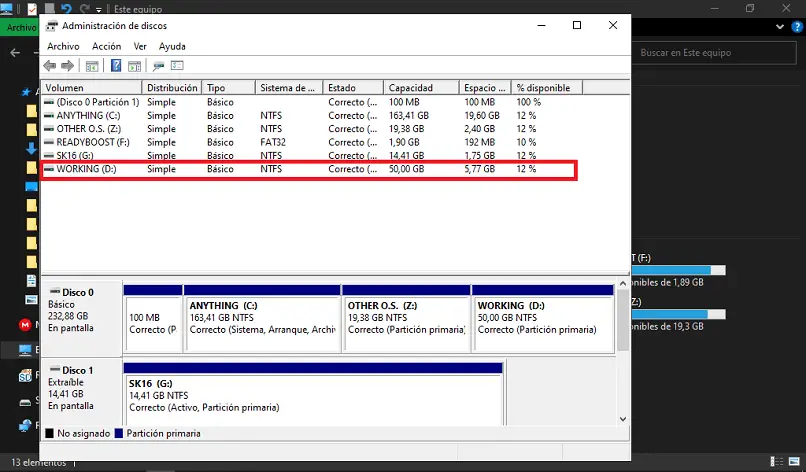
Visualizza la partizione tramite la console dei comandi
Un’altra cosa che puoi fare se la tua partizione «disco locale D» non viene visualizzata sul tuo computer è utilizzare la funzione CMD di Windows. Attraverso questo importantissimo strumento è possibile verificare l’esistenza della partizione. Come? Semplice.
- Fare clic sul menu di Windows e digitare «CMD».
- Seleziona la funzione «Prompt dei comandi» (esegui come amministratore, preferibilmente).
- Inserisci il comando «Diskpart» e premi il tasto «Invio».
- Quindi inserisci l’istruzione «Elenca disco» e premi nuovamente «Invio».
- Se la partizione appare, è perché qualche errore di sistema la tiene nascosta. Per ripristinarlo, seguire i passaggi indicati al punto precedente con il gestore del disco.
E se non compare?
Nonostante tutto quello che hai provato, la tua partizione «disco locale D» non viene visualizzata sul tuo PC? Allora il problema è più serio. La cosa più sicura, in questo caso, è che si tratta di un danno fisico al disco.
Quindi è consigliabile portarlo da un tecnico specializzato. Solo allora potresti recuperare gli elementi archiviati nella partizione.